Vba: como usar isdate para verificar se a célula é uma data
Você pode usar a função IsDate no VBA para verificar se uma determinada célula é uma data.
Esta função retornará True se o valor em uma determinada célula for reconhecido como uma data.
Caso contrário, a função retornará False .
Esta é uma maneira comum de usar esta função na prática:
SubCheckDate ()
Dim i As Integer
For i = 1 To 9
If IsDate(Range(" A " & i)) = True Then
Range(" B " & i) = " Is a Date "
Else
Range(" B " & i) = " Is Not a Date "
End If
Next i
End Sub
Esta macro específica irá verificar se cada célula no intervalo A1:A9 é uma data.
Se uma célula for uma data, então “É uma data” será retornado na célula correspondente no intervalo B1:B9 .
Se uma célula não for uma data, então “Não é uma data” será retornado.
O exemplo a seguir mostra como usar essa sintaxe na prática.
Exemplo: como usar IsDate em VBA
Suponha que temos a seguinte coluna de valores no Excel:
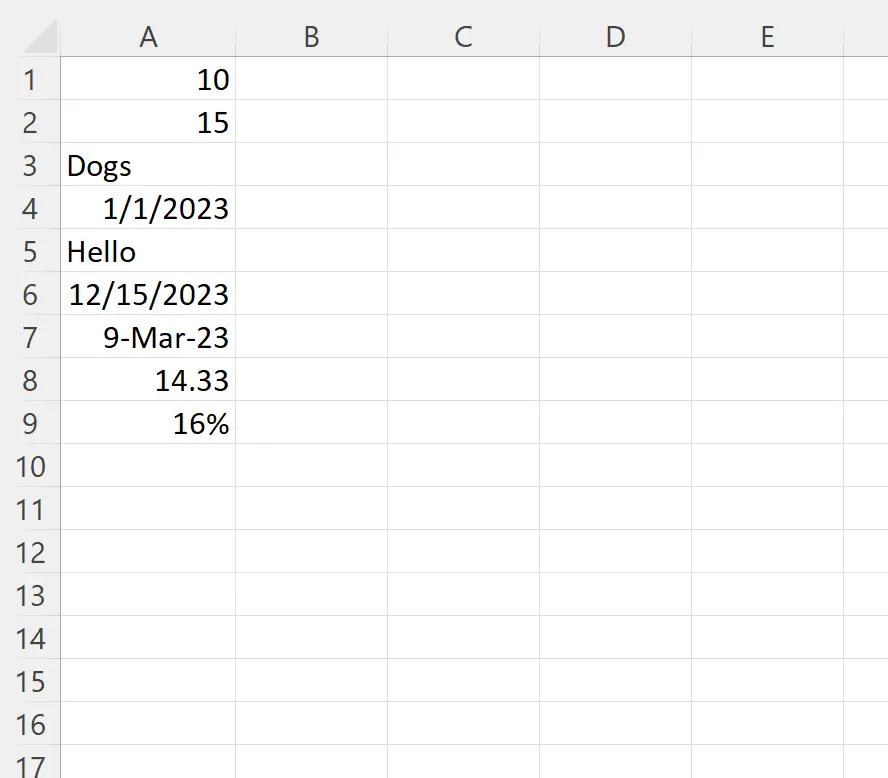
Suponha que queiramos verificar se cada célula da coluna A é uma data.
Podemos criar a seguinte macro para fazer isso:
SubCheckDate ()
Dim i As Integer
For i = 1 To 9
If IsDate(Range(" A " & i)) = True Then
Range(" B " & i) = " Is a Date "
Else
Range(" B " & i) = " Is Not a Date "
End If
Next i
End Sub
Quando executamos esta macro, recebemos a seguinte saída:
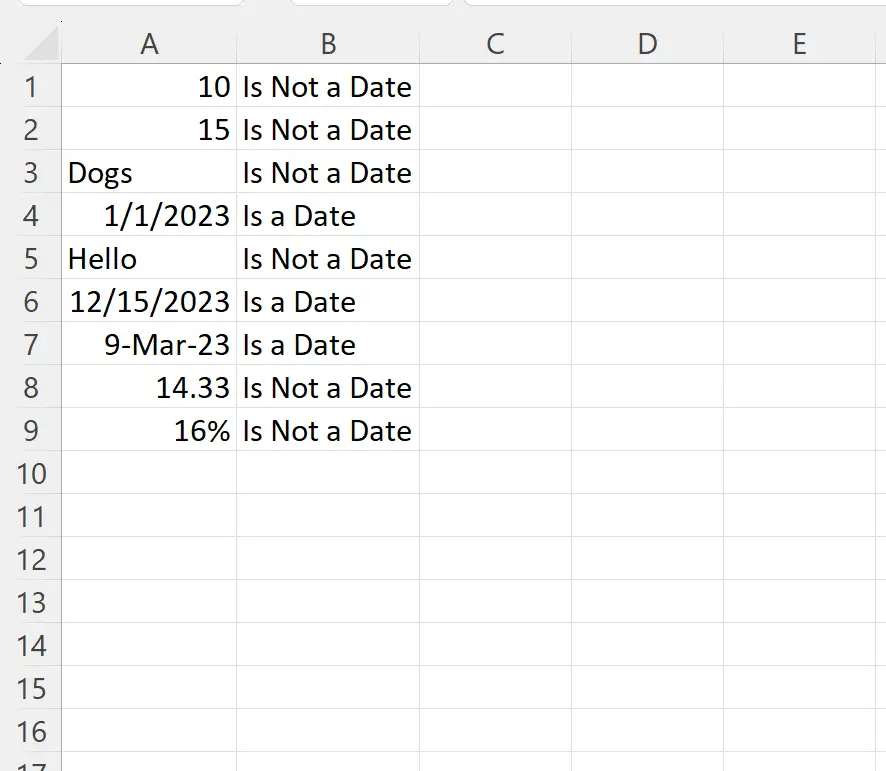
A coluna B nos informa se cada célula correspondente na coluna A é reconhecida ou não como uma data.
Observe que escolhemos retornar “É uma data” ou “Não é uma data”, mas você pode retornar o que quiser usando a instrução If Else .
Nota : Você pode encontrar a documentação completa da função IsDate do VBA aqui .
Recursos adicionais
Os tutoriais a seguir explicam como realizar outras tarefas comuns em VBA:
VBA: Como obter o nome do mês a partir da data
VBA: como usar a função DateValue
VBA: Número maior que a data